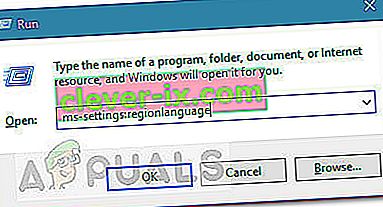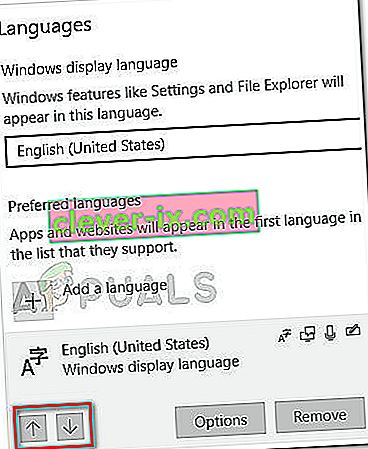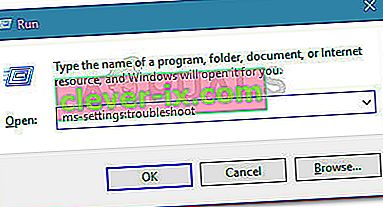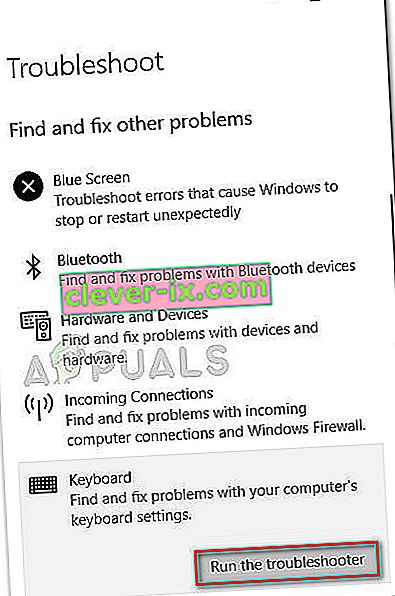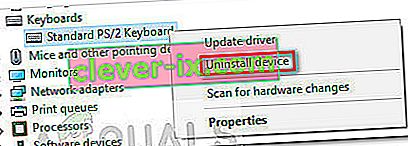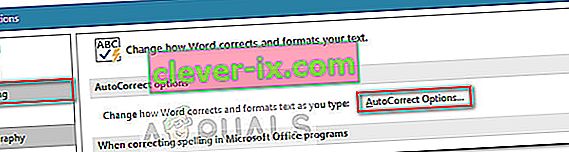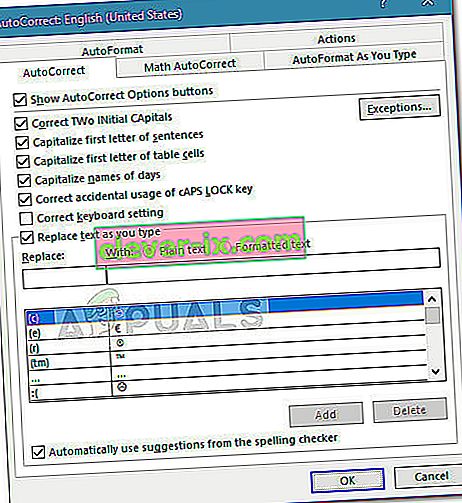Vissa Windows 10-användare har rapporterat ett konstigt problem där tangentbordet skriver fel tecken . Problemet är verkligen märkligt eftersom många användare rapporterar det på helt nya datorer och tangentbord.
Berörda användare rapporterar att om man skriver upp ett tecken kommer ett annat att matas ut. Till exempel rapporterar en användare att trycka på Q-tangenten matar ut Q0 eller M medan man trycker på M-utgångar @.
Efter att ha undersökt frågan lyckades vi konstatera att den vanligaste gärningsmannen är ett glitched Standard PS / 2 Keyboard. Det finns dock händelser där berörda användare upptäckte att standardutmatningsspråket eller AutoCorrect orsakade detta beteende.
Om du för närvarande kämpar med samma problem kommer den här artikeln att ge dig några felsökningssteg. Nedan har du en samling metoder som andra användare i en liknande situation har använt för att lösa problemet. Följ varje möjlig fix i ordning tills du hittar en metod som tar hand om att tangentbordet skriver fel tecken i Windows 10- felet. Låt oss börja!
Förutsättningar
Innan vi börjar med de faktiska felsökningsguiderna, låt oss få några uppenbara saker ur vägen.
Till att börja med, om tangentbordet bara matar ut ett tecken oavsett vilken tangent du trycker på, kontrollera om den tangenten sitter fast. Om så är fallet, lossa det och se om problemet är löst.
En annan potentiell orsak till problem är FN + Numlock- kombinationen på bärbara datorer. Vissa bärbara tangentbord fungerar bra när NumLock är påslagen. Inaktivera NumLock genom att trycka på Fn + Numlock-tangenten på din bärbara dator och se om problemet kvarstår. Du kan också försöka trycka på Ctrl + Skift för att se om du inte av misstag har bytt ett kodat tangentbord.
Se sedan om din USB-port fungerar (om tillämpligt) genom att ansluta tangentbordet till en annan USB-port och se om problemet upprepas.
Och slutligen, anslut ett extra tangentbord och anslut det till maskinen som upplever att tangentbordet skriver fel tecken. Om du inte ser samma beteende med detta tangentbord finns det en stor chans att tangentbordet i sig är trasigt och att problemet inte orsakas av en konflikt eller intern drivrutin.
Metod 1: Ändra språk
Olika språk har olika inmatningsknappar. Anledningen till att tangentbordet skriver ut fel tecken kan bero på att du har fel inmatningsspråk som första val.
Vissa användare har lyckats lösa problemet genom att ändra standardinmatningsspråket till deras föredragna språk. Här är en snabb guide om hur du gör detta och löser tangentbordet genom att skriva fel teckenproblem:
- Tryck på Windows-tangenten + R för att öppna en körruta. Skriv sedan “ ms-settings: regionlanguage ” och tryck Enter för att öppna fliken Region & Language i appen Inställningar .
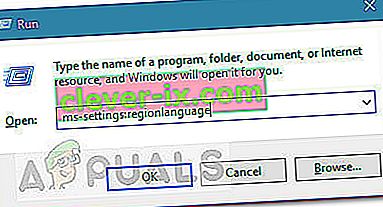
- På fliken Region och språk , rulla ner till Föredragna språk (under Språk ) och använd pilikonerna för att öka ditt önskade inmatningsspråk till toppen.
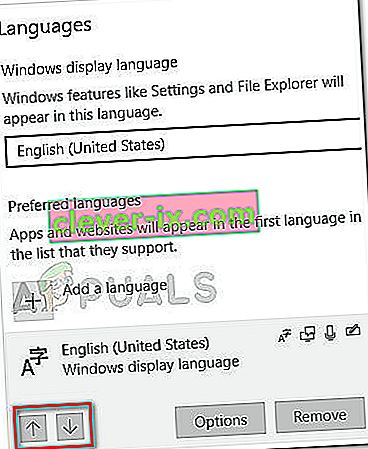
- När ditt föredragna språk har kommit överst startar du om datorn genom att genomföra ändringarna och ser om tangentbordet som skriver fel tecken har lösts vid nästa start.
Om du fortfarande kämpar med samma typ av problem, gå ner till nästa metod nedan.
Metod 2: Köra felsökaren för tangentbord
En av de första sakerna du kan prova om du kämpar med det här problemet är att använda den inbyggda Windows 10-felsökaren för tangentbord. Detta Microsoft-verktyg innehåller i huvudsak en lista över reparationsstrategier för de vanligaste problemen som involverar tangentbordet på Windows 10.
När Windows 10-tangentbordets felsökare körs analyserar verktyget maskinens beteende och tillämpar lämplig reparationsstrategi om det lyckas hitta något som är tillämpligt. Här är en snabbguide om hur du kör felsökaren för Windows 10-tangentbord för att fixa tangentbordet genom att skriva fel teckenproblem:
- Tryck på Windows-tangenten + R för att öppna ett nytt körkommando. Skriv sedan eller klistra in " ms-inställningar: felsökning " och tryck Enter för att öppna den inbyggda felsökaren .
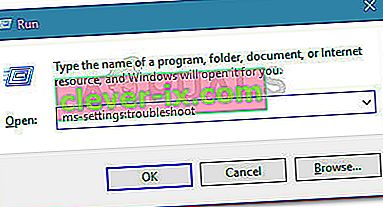
- Inuti Felsökning fliken bläddra ner till Hitta och fixa andra problem och klicka på tangentbordet för att expandera rullgardinsmenyn. Klicka sedan på Kör felsökaren för att starta tangentbordet.
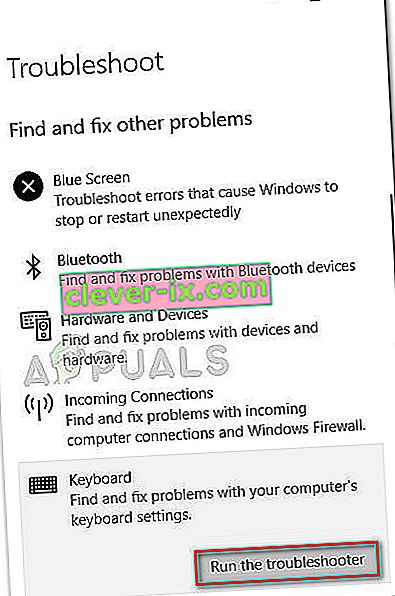
- Vänta tills analysen är klar. Om felsökaren lyckas hitta några problem klickar du på Apply this fix och väntar på att processen ska slutföras.
- Starta om datorn och se om problemet har lösts vid nästa start. Om du fortfarande kämpar med samma problem, fortsätt ner med nästa metod nedan.
Metod 3: Installera om tangentbordsdrivrutinen
En annan populär lösning för tangentbordet som skriver fel teckenproblem är att tvinga Windows 10 att installera om tangentbordsdrivrutinen genom att avinstallera den från Enhetshanteraren . Vissa användare har rapporterat att problemet automatiskt åtgärdades när Standard PS / 2 Keyboard-drivrutinen avinstallerades.
Här är en snabbguide om hur du installerar om standard PS / 2-tangentbordsdrivrutinen för att lösa tangentbordet genom att skriva fel teckenproblem:
- Tryck på Windows-tangenten + R för att öppna en körruta. Skriv sedan “ devmgmt.msc ” och tryck Enter för att öppna Enhetshanteraren .

- Inne Enhetshanteraren , rulla ned i listan enheter och expandera Tangentbord rullgardinsmenyn.
- Högerklicka sedan på Standard PS / 2-tangentbord och välj Avinstallera enhet .
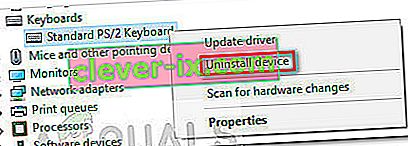
- Klicka på Avinstallera igen för att bekräfta.
Obs! När du klickar på knappen Avinstallera är det mycket troligt att tangentbordet inte svarar.
- Använd musen för att starta en maskinåterstart. Vid nästa start installerar Windows automatiskt om det saknade Standard PS / 2-tangentbordet. Om problemet var relaterat till en skadad fil i Standard PS / 2 Keyboard- drivrutinen, borde tangentbordet inte längre skriva ut fel tecken.
Om problemet fortfarande inte är löst, gå ner till nästa metod nedan.
Metod 4: Inaktivera eller ändra AutoCorrect-inställningar
Om problemet bara förekommer i Microsoft Word är det mycket troligt att detta beteende orsakas av autokorrigering. Vissa användare har rapporterat att de lyckats fixa tangentbordet genom att skriva fel teckenproblem efter att ha upptäckt att AutoCorrect ändrade de inmatade tecknen i Word.
Här är en snabbguide om hur du kontrollerar om ett alternativ för automatisk korrigering orsakar detta beteende och korrigerar det vid behov:
- Öppna Microsoft Word.
- Använd menyfliksområdet högst upp för att klicka på Arkiv> Alternativ .
- I Word-alternativmenyn expanderar du fliken Korrektur och klickar på knappen AutoCorrect Options .
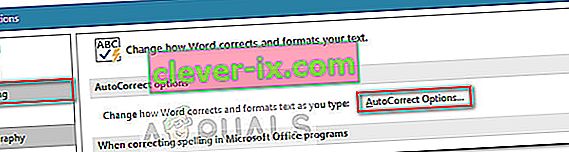
- Börja leta efter eventuella poster som kan konvertera dina inmatade till andra tecken.
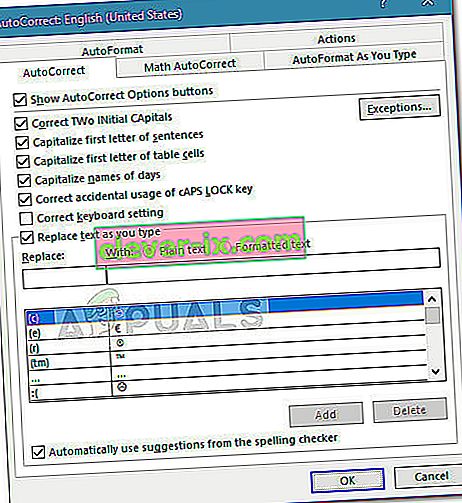
- När du har gjort de nödvändiga ändringarna, tryck Ok för att spara ändringarna och starta om Word för att se om problemet har eliminerats.